win10系统属性无法打开的原因 如何解决win10系统属性打不开的问题
win10系统属性无法打开的原因,在使用Win10系统时,有时我们可能会遇到无法打开系统属性的问题,这可能会给我们的电脑使用和维护带来一些困扰。造成无法打开系统属性的原因有很多,例如系统文件损坏、病毒感染或者操作系统的某些设置问题等。不用担心我们可以通过一些简单的方法来解决这个问题,恢复系统属性的正常使用。接下来我们将介绍一些解决Win10系统属性无法打开问题的方法,帮助您轻松解决这一烦恼。
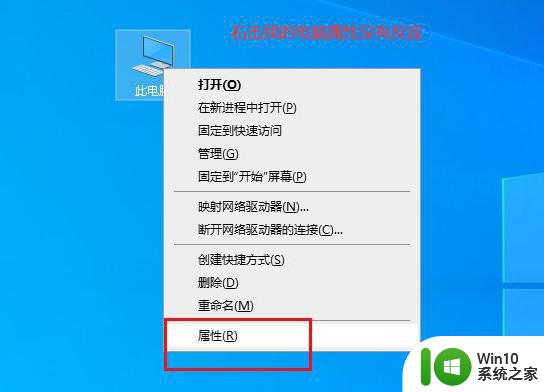
解决方法如下:
1、在桌面空白处右击,点击新建,文本文档。
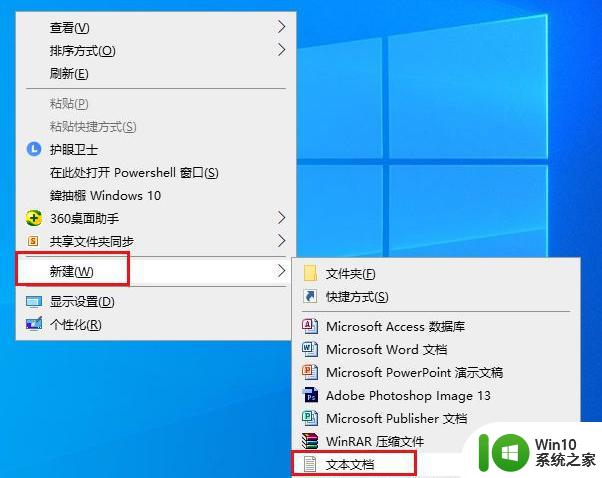
2、双击打开文本文档。

3、将下边代码复制到文档中:
Windows Registry Editor Version 5.00
[HKEY_LOCAL_MACHINE\SOFTWARE\Microsoft\Windows\CurrentVersion
\Explorer\Desktop\NameSpace\{26EE0668-A00A-44D7-9371-BEB064C98683}]
@="ControlPanelHome"
[HKEY_LOCAL_MACHINE\SOFTWARE\Microsoft\Windows\CurrentVersion
\Explorer\FolderDescriptions\{0F214138-B1D3-4a90-BBA9-27CBC0C5389A}]
"Name"=”SyncSetupFolder”
"Category"=dword:00000001
"ParsingName"="::{26EE0668-A00A-44D7-9371-BEB064C98683}\\0\\::
{9C73F5E5-7AE7-4E32-A8E8-8D23B85255BF}\\::{F1390A9A-A3F4-4E5D-9C5F-
98F3BD8D935C},"
[HKEY_LOCAL_MACHINE\SOFTWARE\Microsoft\Windows\CurrentVersion
\Explorer\FolderDescriptions\{289A9A43-BE44-4057-A41B-587A76D7E7F9}]
"Name"=”SyncResultsFolder”
"Category"=dword:00000001
"ParsingName"="::{26EE0668-A00A-44D7-9371-BEB064C98683}\\0\\::
{9C73F5E5-7AE7-4E32-A8E8-8D23B85255BF}\\::{BC48B32F-5910-47F5-8570-
5074A8A5636A},"
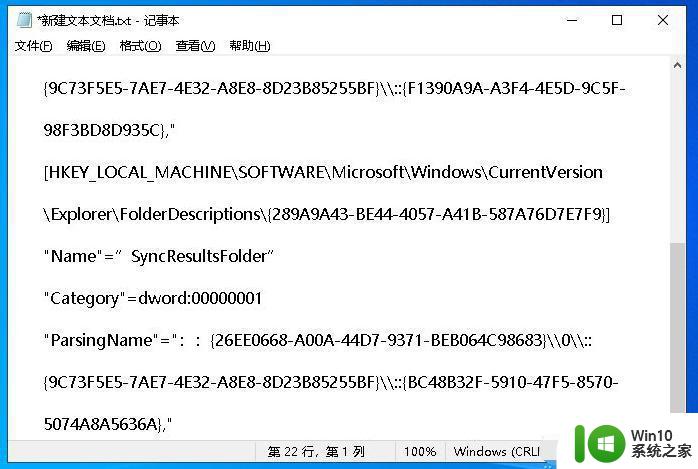
4、点击文件,另存为。
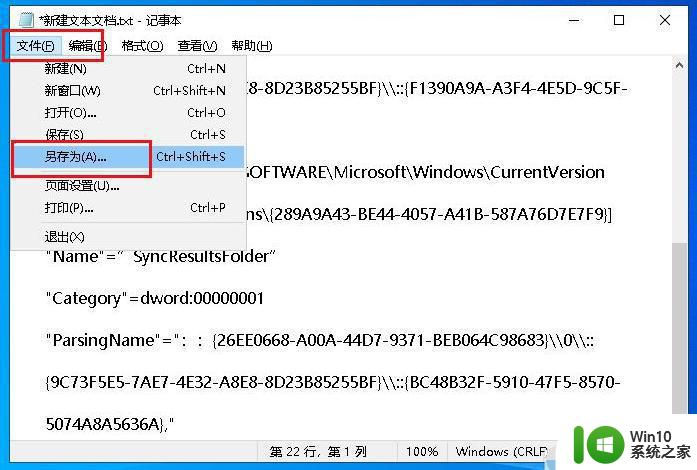
5、弹出对话框,将扩展名修改为reg,点击保存。
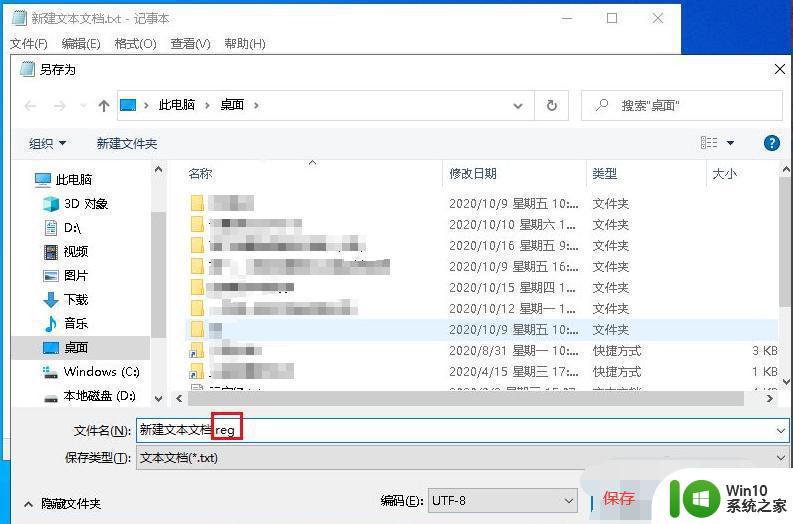
6、双击桌面上新建文本文档.reg文件,运行。
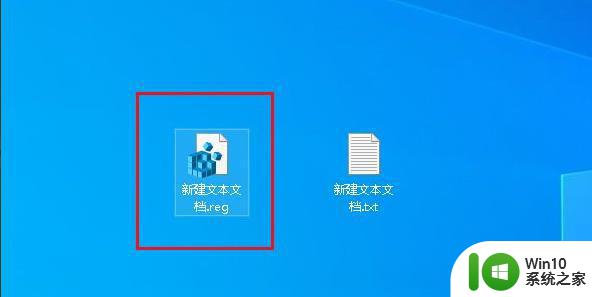
7、打开开始菜单,点击重启电脑,属性就可以打开了。
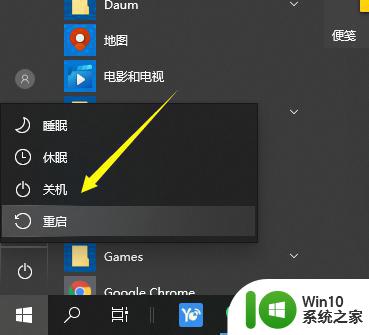
以上是关于win10系统属性无法打开的原因的全部内容,如果您遇到此问题,您可以按照本文的操作进行解决,非常简单快捷,一步到位。
win10系统属性无法打开的原因 如何解决win10系统属性打不开的问题相关教程
- win10系统此电脑右键属性打不开怎么办 win10系统右键属性无法打开怎么解决
- win10双击左键打开属性如何修复 win10双击打开属性怎么解决
- win10打开internet属性的方法 win10如何打开internet属性
- win10电脑属性打不开怎么办 win10我的电脑属性无法打开怎么解决
- win10文件属性打不开的解决方法 win10文件属性打不开如何修复
- win10打不开属性窗口怎么办 解决win10属性无法打开的方法和步骤
- win10我的电脑属性打不开怎么办 win10电脑属性无法打开怎么回事
- win10 20h2查看系统属性的步骤 win10 20h2如何查看此电脑属性
- 如何解决win10以太网属性里没有共享的问题 win10以太网属性共享设置问题解决方法
- win10系统鼠标属性设置方法 win10系统鼠标属性高级设置方法
- win10保存文件时提示只读属性,如何取消只读属性 win10文件被设置为只读属性,无法修改或删除的解决方案
- win10本地连接属性打开空白如何处理 win10本地连接属性打开空白怎么办
- 蜘蛛侠:暗影之网win10无法运行解决方法 蜘蛛侠暗影之网win10闪退解决方法
- win10玩只狼:影逝二度游戏卡顿什么原因 win10玩只狼:影逝二度游戏卡顿的处理方法 win10只狼影逝二度游戏卡顿解决方法
- 《极品飞车13:变速》win10无法启动解决方法 极品飞车13变速win10闪退解决方法
- win10桌面图标设置没有权限访问如何处理 Win10桌面图标权限访问被拒绝怎么办
win10系统教程推荐
- 1 蜘蛛侠:暗影之网win10无法运行解决方法 蜘蛛侠暗影之网win10闪退解决方法
- 2 win10桌面图标设置没有权限访问如何处理 Win10桌面图标权限访问被拒绝怎么办
- 3 win10关闭个人信息收集的最佳方法 如何在win10中关闭个人信息收集
- 4 英雄联盟win10无法初始化图像设备怎么办 英雄联盟win10启动黑屏怎么解决
- 5 win10需要来自system权限才能删除解决方法 Win10删除文件需要管理员权限解决方法
- 6 win10电脑查看激活密码的快捷方法 win10电脑激活密码查看方法
- 7 win10平板模式怎么切换电脑模式快捷键 win10平板模式如何切换至电脑模式
- 8 win10 usb无法识别鼠标无法操作如何修复 Win10 USB接口无法识别鼠标怎么办
- 9 笔记本电脑win10更新后开机黑屏很久才有画面如何修复 win10更新后笔记本电脑开机黑屏怎么办
- 10 电脑w10设备管理器里没有蓝牙怎么办 电脑w10蓝牙设备管理器找不到
win10系统推荐
- 1 番茄家园ghost win10 32位官方最新版下载v2023.12
- 2 萝卜家园ghost win10 32位安装稳定版下载v2023.12
- 3 电脑公司ghost win10 64位专业免激活版v2023.12
- 4 番茄家园ghost win10 32位旗舰破解版v2023.12
- 5 索尼笔记本ghost win10 64位原版正式版v2023.12
- 6 系统之家ghost win10 64位u盘家庭版v2023.12
- 7 电脑公司ghost win10 64位官方破解版v2023.12
- 8 系统之家windows10 64位原版安装版v2023.12
- 9 深度技术ghost win10 64位极速稳定版v2023.12
- 10 雨林木风ghost win10 64位专业旗舰版v2023.12